Доступ к YouTube ограничен
На территории России наблюдаются масштабные перебои в работе YouTube. Пользователи сообщают о трудностях с доступом к платформе.
ПодробнееНа территории России наблюдаются масштабные перебои в работе YouTube. Пользователи сообщают о трудностях с доступом к платформе.
Подробнее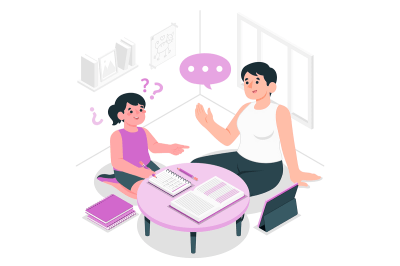
Современные технологии открывают перед детьми огромные возможности для обучения, игр и общения. Но есть и обратная сторона цифрового мира: контент для взрослых, кибербуллинг и интернет-мошенничество. Рассказываем, как легко и быстро настроить родительский контроль и обезопасить своих детей.
Родительский контроль — это набор функций, которые позволяют ограничивать и отслеживать активность ребенка в цифровом пространстве. Технология уже давно стала помощником по обеспечению цифровой гигиены в семьях.
У каждой операционной системы есть свои инструменты защиты, а в магазинах приложений можно найти множество сервисов для настройки родительского контроля.
Если ребенок пользуется смартфоном с Android, вам помогут встроенные инструменты Google. Здесь не понадобится устанавливать дополнительные приложения, достаточно потратить всего 10 минут на дополнительные настройки аккаунта Google.
На ПК с Windows можно с легкостью подключить встроенный родительский контроль от Microsoft.
Apple тоже предлагает удобные инструменты для контроля, да и настраивается «родительски режим не сложнее, чем на ПК с Windows.
Для тех, кто ищет сервис посерьезнее, Kaspersky предлагает Kaspersky Safe Kids. Приложение обеспечивает защиту в сети и учит молодежь использовать интернет грамотно и безопасно.
Родительский контроль — лишь часть мер по цифровой гигиене, поэтому важно научить детей самостоятельно использовать интернет так, чтобы не подвергать себя рискам и получать одни плюсы без всяких минусов. Вот несколько принципов цифровой гигиены, которые стоит внедрить вместе с родительским контролем:
И, конечно, не переусердствуйте с ограничениями, ведь дети не должны воспринимать родительский как ограничение свободы. Избежать конфликта помогут 3 простых правила.
Открыто объясните, зачем нужны ограничения. Это хорошо скажется на доверии между вами.
Подавайте хороший пример. Проводите время офлайн вместе с ребенком и не засиживайтесь в сети.
Периодически пересматривайте настройки. Дети взрослеют и становятся самостоятельнее, их потребности и уровень ответственности меняются, поэтому и ограничения со временем должны становиться мягче.
Еще больше интересных материалов про интернет и современные технологии всегда можно найти в блоге ИКС — интернет-провайдера в Петропавловске-Камчатском.